下载字体后如何安装字体
今天小编为大家整理了免费字体的安装和收费字体如何免费使用的教程,需要的朋友一起看看吧
- 软件名称:
- iFonts字体助手 V2.4.0 官方安装版
- 软件大小:
- 58.6MB
- 更新时间:
- 2021-05-18立即下载
在网上下载的字体,多数都未经过压缩,下载后得到的文件为 .TTF或.OTF、.TTC格式,直接执行第二部操作即可!
一、Windows7字体安装方法
1、解压缩下载好的字体文件。双击打开压缩文件,然后选中要解压缩的文件,单击“解压到”,然后选择解压缩的地址,根据需要确认是否勾选“在资源管理器中显示文件”,然后单击“确定”即可解压文件:
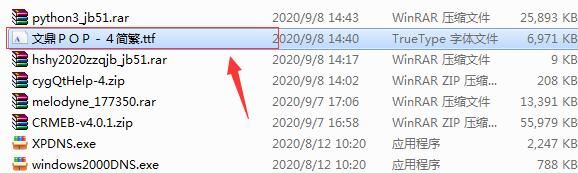
2、双击打开解压好的文件,然后单击显示的字体面板上的“安装”:
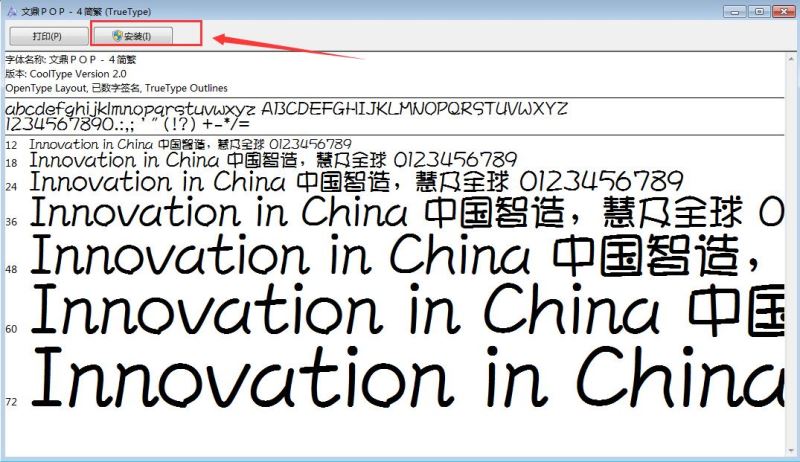
3、稍等片刻,即可安装成功:
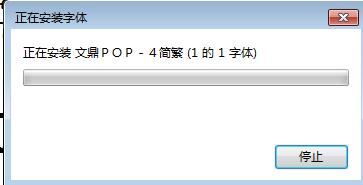
4、安装成功的字体文件,原本显示的“安装”字样,会变成灰色不可操作状态:
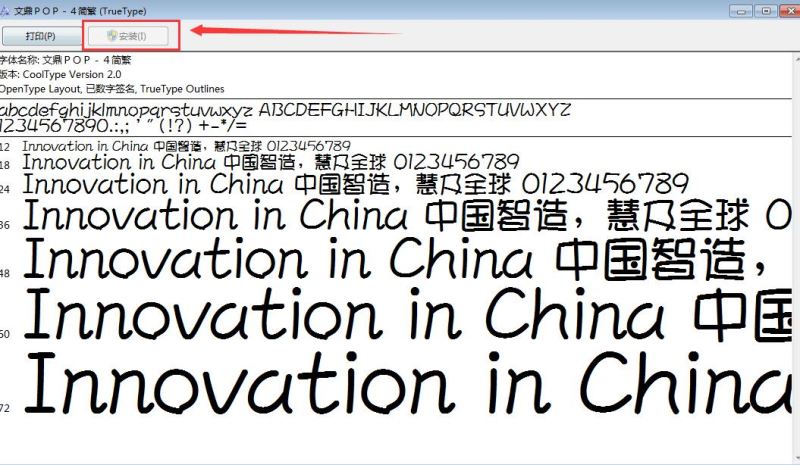
5、在P或其它字处理程序中输入字符,然后选择字体设置为刚才安装的字体,即Calligraphic 421 BT,即可在Ps上显示字体的样式:
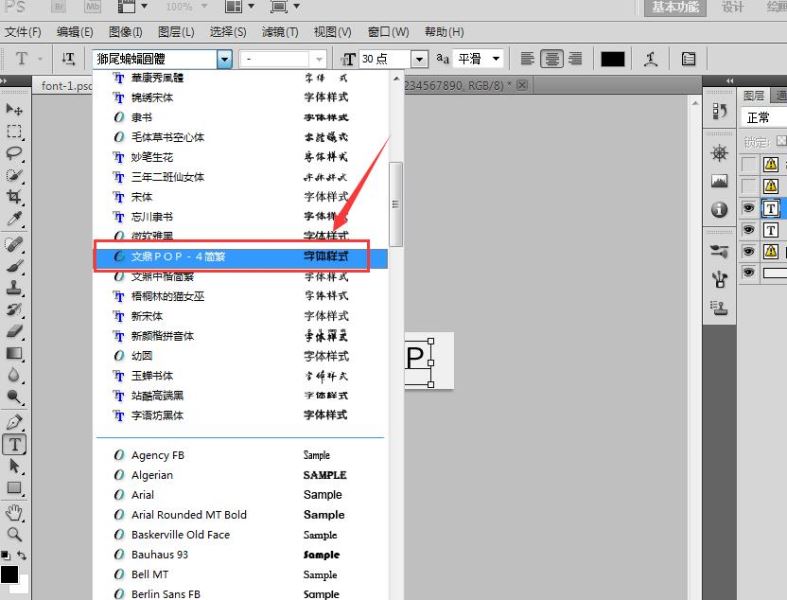
二、使用iFonts字体助手
1.先下载最新安装包,一键安装
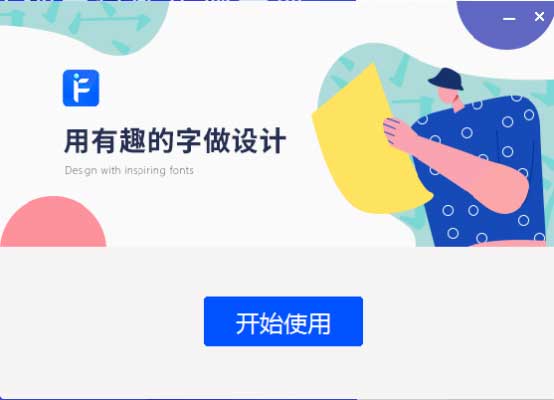
2.安装进行中,耐心等待。安装成功后即可
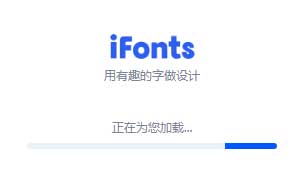
3.注册登录后 在左下角有"免费会员" 点击领取
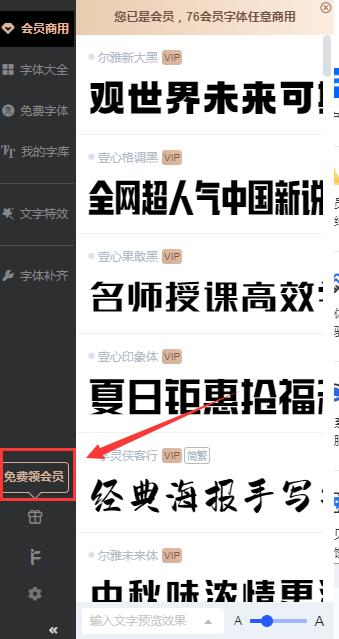
4.进入会员页面,只需邀请2个好友即获得一个月会员
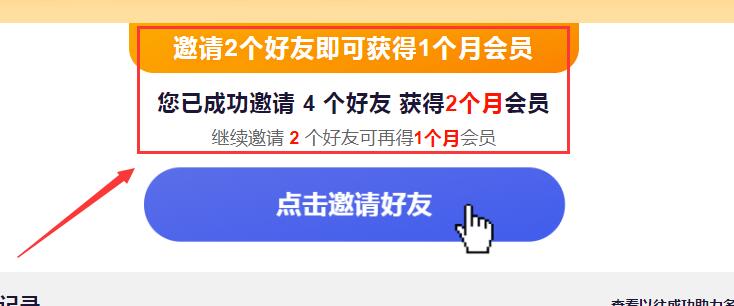
5.获得会员后就可以免费使用这些字体了
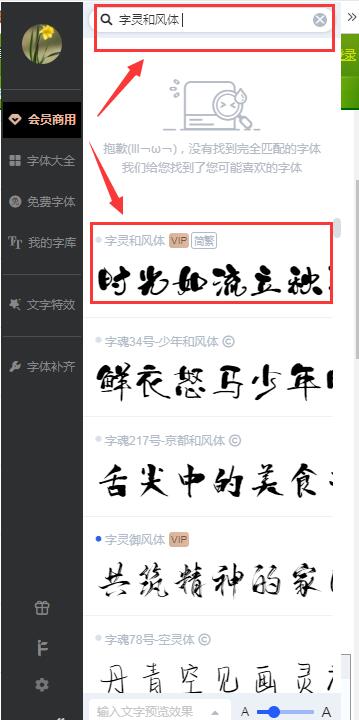
以上就是小编为大家带来的免费字体的安装以及使用iFonts字体助手下载字体的步骤,希望对大家有所帮助,更能多内容请继续关注手工客。
